Scan kúp AutoCAD - miként a helyes dolgot
Végezze az egyik legegyszerűbb, de gyakran használják a szerkesztési konstrukciók - konstrukció leolvasó kúp (oldalsó felület). Az AutoCAD megvannak az eszközei, hogy megoldja ezeket a problémákat gyorsan és pontosan.
1. Először, emlékezzünk az iskola geometria tanfolyam:
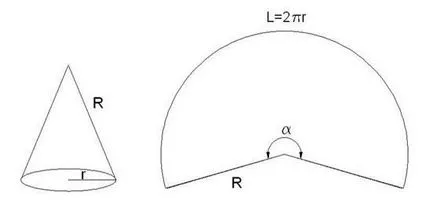
Scan palástfelületén jog kúp - egy körcikk, amelynek sugara egyenlő a kúp R, és az ív hossza L = 2 r, ahol r -? Sugara a kúp bázis. Angle. fokokban egyenlő 360 * 2? r / 2? R = 360R / R.
2. Hagyja a kúp meghatározott grafikusan a formájában egy háromszög (szilárd kúp építése is igaz):

Construct lendületével. Változatok egy ilyen konstrukció nagyon sok, hanem alkalmazzák ugyanazt a módszert, amely nem igényel harmadik fél kifizetések és csak akkor használja Autocad eszközöket. Először, egy tetszőleges konstrukció egy körívet, R sugarú Ehhez felhívni egy kört, használva a kúp alkotó sugár, mint:
Ezután a Trim parancs, hogy vágja le annak bármely részét, így kiderült egy ív. A használó tetszőleges segédvonallal mint egy forgácsolóéi:
Ezután törölje a sort, válassza ki az ívet és a Tulajdonságok ablak megnyitásához:
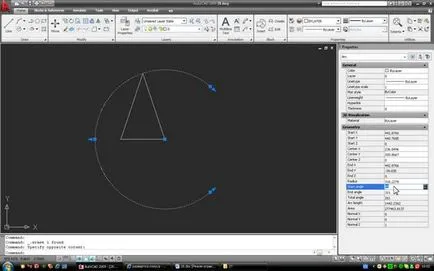
Változás a Start szög - állítsa 0. Ekkor, az ablakban Végszög tolja a beépített számológép ikon:
Az ablak „kiszámítja” szög. Be a billentyűzetről * 360, és nyomja meg a gombot a sort:
Megadása a képernyő méretét, kúpos alaprésznek két pont (a középső bázis és az alsó csúcsa a háromszög). Aztán c billentyűzet bevezetni osztás jel / és ugyanolyan módon jelzik a hossza a alkotója a kúp. Ennek eredményeként, van egy kifejezés az ablakban a paramétereket a kúp:
Kattintson az Alkalmaz, és az a szög automatikusan kiszámított és hozzárendelt Endangle tulajdonság:
3. A konstrukció alapja a kúp lesz egy teljes scan, és ellenőrizze a helyességét az építkezést. Építve alapján kör háromszög, átmérő, és húzza úgy, hogy érinti a külső söprés ívek:
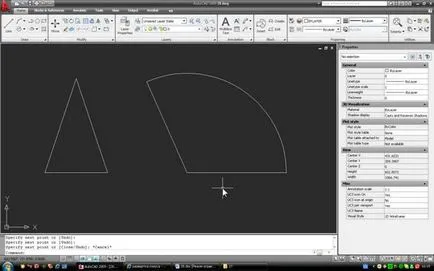
Itt készen áll a beolvasásra:
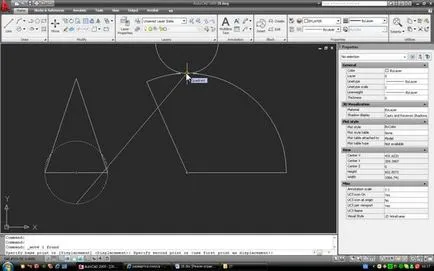
Most, ha kiválasztja a köríven-bázis és viszont, akkor összehasonlíthatjuk a hosszuk. Kerületén ezt a tulajdonságot nevezzük kerülete. az ív - ívhossz:
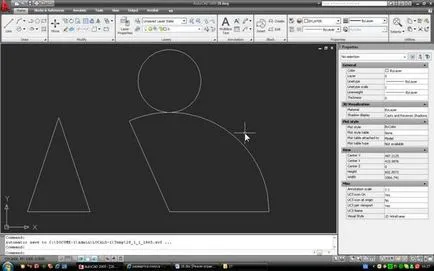
Ha a fordítás helyességét, a számok meg kell egyeznie.
Mint látható, az épület söprés kúp (csakúgy, mint sok más geometriai szilárd testek) Autocad sokkal könnyebb, mint papíron.